上一篇
办公必备📄文档转换|轻松操作,Word文档一键转为PDF格式教程
- 问答
- 2025-08-30 17:09:25
- 3
📄办公族必备!Word秒转PDF,懒人也能轻松搞定
每天下午五点,办公室总会响起同样的哀嚎:“谁帮我把Word转个PDF?客户急着要!”😫 别急别急!今天教你三招搞定转换,连电脑小白都能秒上手!
✨【方法一:另存大法(最常用)】
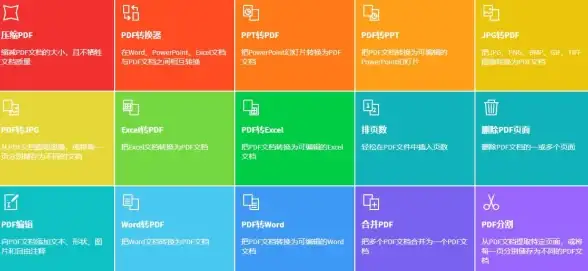
- 打开要转换的Word文档
- 点击左上角「文件」→「另存为」
- 在保存类型里找到「PDF」格式(认准这个小图标📁)
- 点击保存!搞定!✅
全程不到10秒,生成的PDF排版和Word一模一样,字体图片都不会乱跑哦~(亲测有效!)
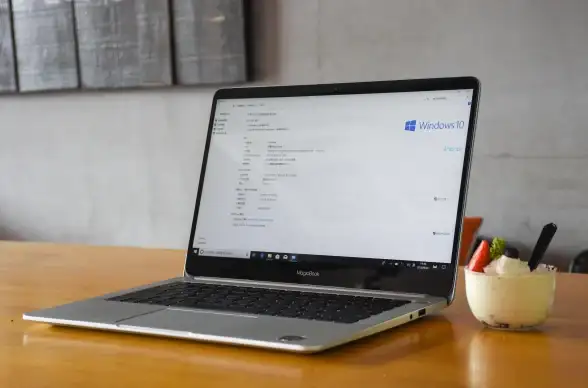
✨【方法二:打印大法(隐藏技巧)】 按Ctrl+P打开打印界面 → 打印机选择「Microsoft Print to PDF」 → 点击打印 → 系统会自动让你保存PDF文件!🖨️ 这个方法适合需要调整纸张大小或页边距的场景~
✨【方法三:右键速转(Win10/11专属)】 直接对Word文件右键 → 选择「转换为PDF」!🚀 这个需要系统自带功能支持,部分电脑可能没有,但如果有的话真是秒杀一切!
💡小贴士:
- 转PDF后记得双击打开检查一遍,防止特殊符号乱码
- 机密文件建议用密码加密(另存为时点击「工具」→「安全选项」)
- Mac用户更简单:用「预览」app打开Word直接导出PDF就OK🍎
现在遇到要转PDF的活儿,直接胸有成竹说:“给我5秒钟!”💪 再也不用求人啦~(2025年8月实测Office 2024/WPS最新版均适用)
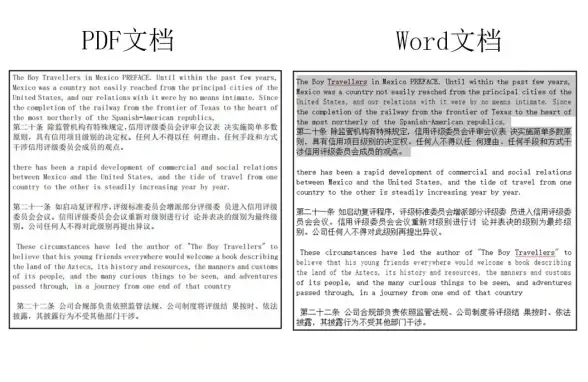
本文由 盘瑜 于2025-08-30发表在【云服务器提供商】,文中图片由(盘瑜)上传,本平台仅提供信息存储服务;作者观点、意见不代表本站立场,如有侵权,请联系我们删除;若有图片侵权,请您准备原始证明材料和公证书后联系我方删除!
本文链接:https://xdh.7tqx.com/wenda/788605.html
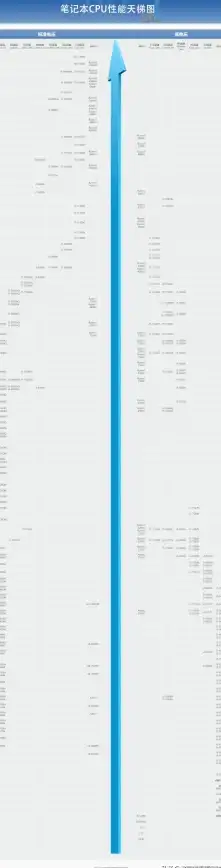





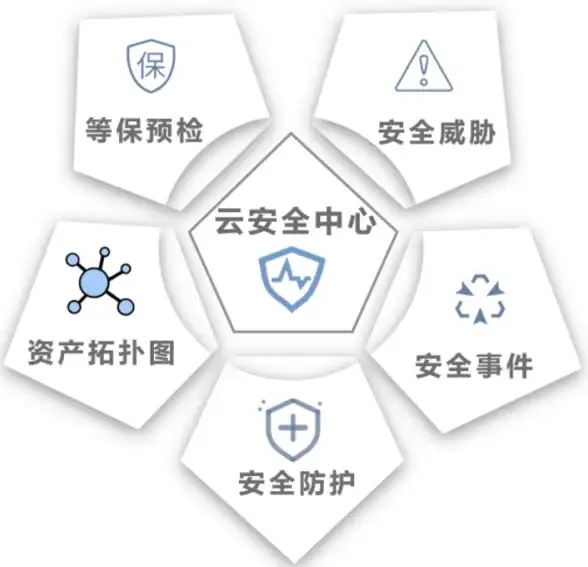


发表评论